Beste aanpak voor het synchroniseren van audio en video in Premiere
We weten allemaal dat Adobe Premiere een geweldige tool is waarop je kunt rekenen voor het bewerken van afbeeldingen, audio en video's. Geen wonder dat het door de meeste mensen wordt gebruikt voor het bewerken en verbeteren van de kwaliteit van hun favoriete bestanden. Vanwege de uitgebreide bewerkingsfuncties vinden sommige gebruikers het echter een uitdaging om te navigeren. Er zijn gevallen waarin het veel tijd kost voordat ze de audio met hun videoclips kunnen synchroniseren. Daarom geven we je in dit artikel de beste manier om audio- en videoclips in Premiere te synchroniseren.
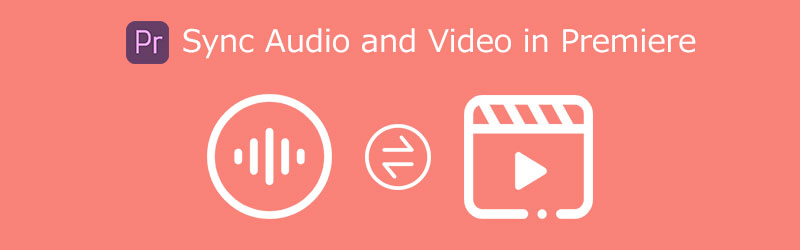
- Deel 1. Beste benaderingen voor het synchroniseren van audio en video in Premiere
- Deel 2. Eenvoudige methode om audio voor beginners te synchroniseren
- Deel 3. Veelgestelde vragen over het synchroniseren van audio en video in Premiere
Deel 1. Manieren om audio en video te synchroniseren in Premiere
Soms kunnen we niet genieten van de video of film vanwege de slecht gesynchroniseerde audio en video. Het goede ding is dat Adobe Premiere Pro veel bewerkingsfuncties te bieden heeft. Het biedt bewerkingstools die bedoeld zijn voor afbeeldingen, audio en video's. Daarom, als u op zoek bent naar een betrouwbare oplossing voor het synchroniseren van audio- en videoclips met Premiere, kunt u dit bericht beter raadplegen. Omdat we je hier de beste aanpak geven om het correct te doen.
1. Perfecte synchronisatie
Het enige dat u in dit proces hoeft te doen, is de audio- en videobestanden naar de tijdlijn slepen en neerzetten voordat u gaat synchroniseren. Deze methode is ook handig als u een project aan het bewerken bent. U kunt vertrouwen op de onderstaande stap-voor-stap procedure.
Stap 1: Start eerst Premiere Pro en rangschik de audio- en videobestanden in de Tijdlijn boven op elkaar.
Stap 2: Kies vervolgens beide tracks, klik met de rechtermuisknop en kies Synchroniseren. Kiezen Audio als het synchronisatiepunt en de te synchroniseren track.
Stap 3: Verwijder ten slotte de scratchtrack en sluit de clips aan.
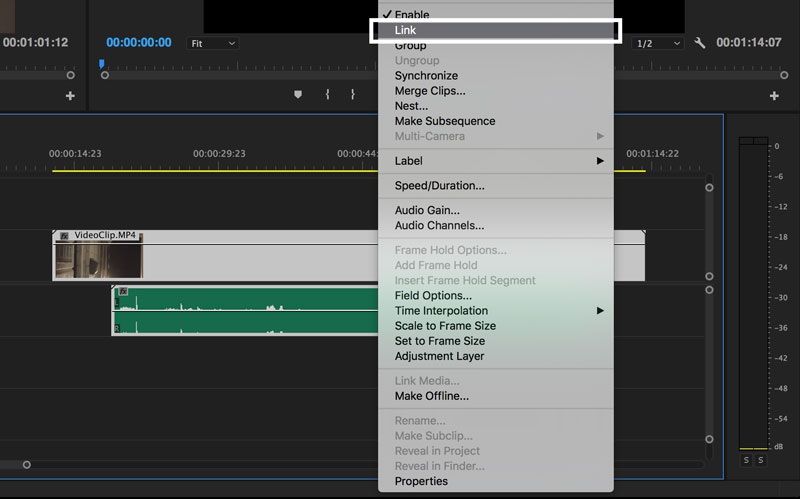
2. Handmatig gesynchroniseerd
De Premiere Pro zal af en toe audio en video niet perfect synchroniseren. Soms kan het gereedschap geen geschikt referentiepunt vinden. U bent echter in staat om de taak alleen uit te voeren. Het is misschien niet de snelste of handigste methode, maar wel de meest nauwkeurige en effectieve. Het synchroniseren van audio en video is ook de beste manier om weer op het goede spoor te komen als er iets misgaat tijdens het bewerkingsproces. En in dit deel leert u hoe u audio en video handmatig kunt synchroniseren in Premiere door de onderstaande stappen te volgen.
Stap 1: Het eerste dat u moet doen, is de audio- en videobestanden op elkaar plaatsen in de hoofdinterface.
Stap 2: Verplaats vervolgens de cursor naar een goed referentiepunt voor beide audiotracks en zoek het frame waar je eerste geluid toeslaat.
Stap 3: Breng ten slotte de tracks op één lijn met de markeringen, verwijder de scratchtrack en voeg de clips toe.
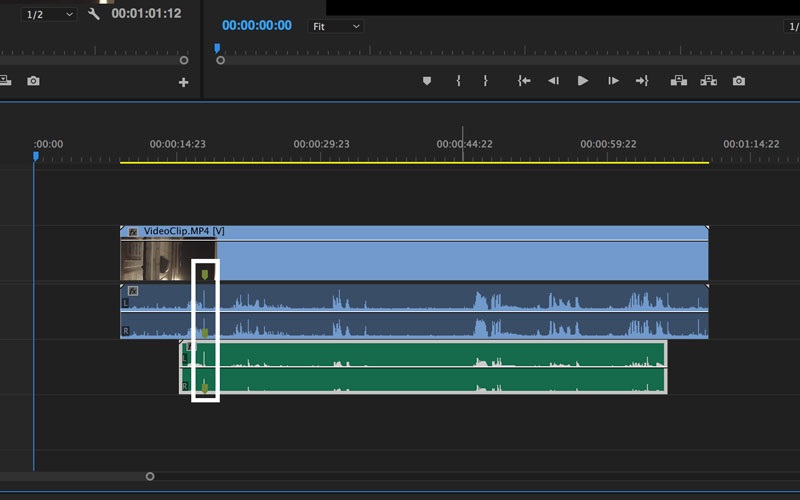
Deel 2. Eenvoudige methode om audio voor beginners te synchroniseren
Als u op zoek bent naar een gemakkelijk te navigeren tool waarmee u de audio in uw videoclips kunt synchroniseren, leun dan op de Vidmore Video Converter. Het is een effectief en uitgebreid programma omdat het afbeeldingen, audio en video's bewerkt. Het is ook een zeer gebruiksvriendelijke tool. Daarom hoef je niet tonnen video-tutorials te bekijken of veel handleidingen te lezen over hoe je door de bewerkingsinterface kunt navigeren, omdat je er zonder enige moeite door kunt navigeren.
Een ander fantastisch ding over deze tool is dat hij nog steeds op zijn best werkt, zelfs zonder internetverbinding. Daarom zal er geen probleem zijn als u ooit deze tool gebruikt en een signaal verliest. Vidmore Video Converter is ook beschikbaar op Mac- en Windows-apparaten. Dus of u nu een apparaat moet gebruiken om de audio met de videoclips te synchroniseren, het is nog steeds mogelijk. Ten slotte converteert deze tool erg snel omdat deze tool je tijd waardeert.
Stap 1: Download de audio- en video-editor
Voordat u verder gaat, moet u eerst de software downloaden en installeren door op een van de Downloaden onderstaande pictogrammen. Start en open daarna de tool.
Stap 2: Plaats de videoclips op de tijdlijn
Begin met het toevoegen van de videoclip aan de tijdlijn door te tikken op Bestanden toevoegen in de linkerbovenhoek van het scherm of gewoon de Plus symbool zodra de tool op uw apparaat wordt uitgevoerd.
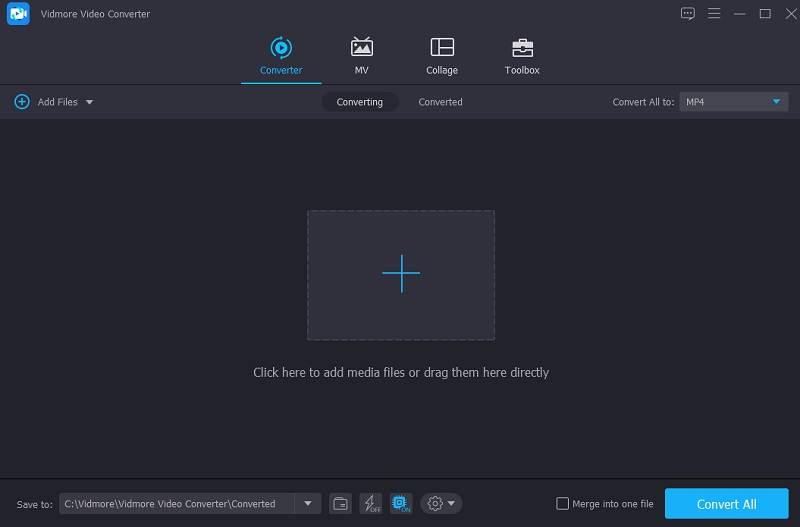
Stap 3: Begin met het synchroniseren van audio- en videobestanden
Om de audio- en video-out-of-sync-problemen op te lossen, gaat u naar de: Ster pictogram, dat voor u in het bewerkingsgedeelte is. Om de audio-instellingen te zien, moet u vervolgens op de Audio tabblad.
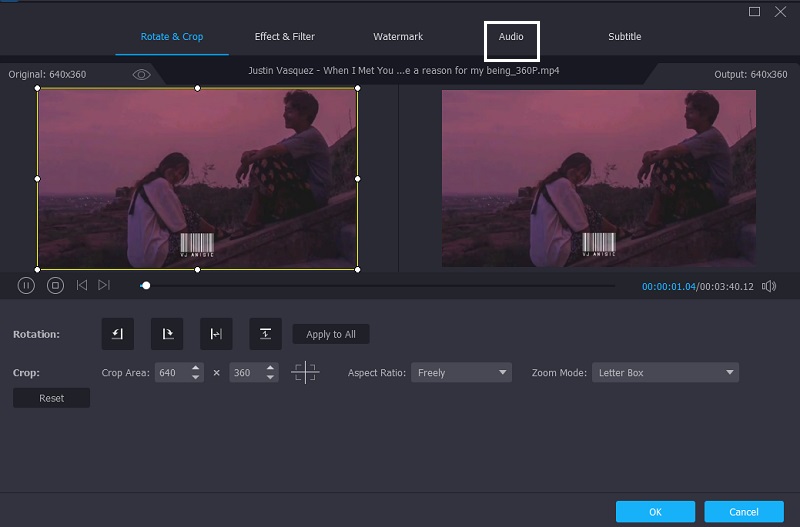
Daarna kunt u nu de Vertraging schuifregelaar in de audio-instellingen om de audiovertraging te corrigeren. Pas vervolgens de audio en video indien nodig aan totdat ze gesynchroniseerd zijn. Zodra u de audio en video perfect hebt gesynchroniseerd, drukt u op de OK knop.
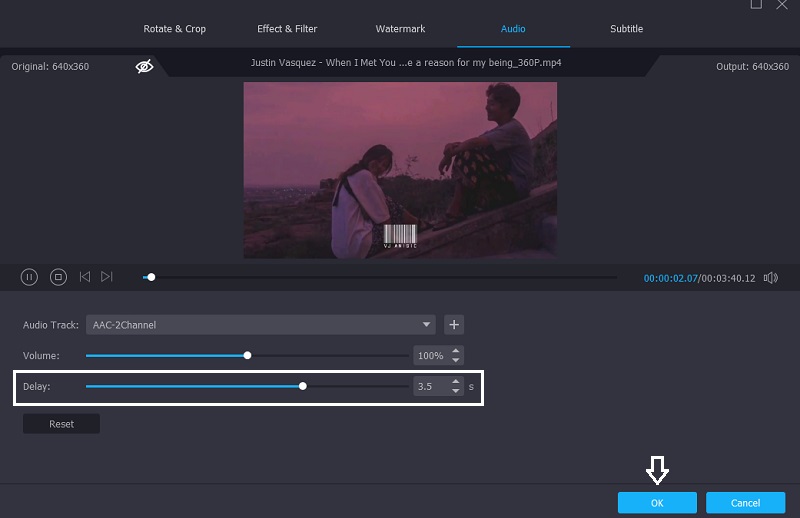
Stap 4: Sla de videoclips op
Nadat u de voorgaande stappen heeft uitgevoerd, kunt u nu doorgaan naar het conversieproces. Na het indrukken van de Alles omzetten knop, wacht tot je videobestand is geconverteerd. En dat is alles!
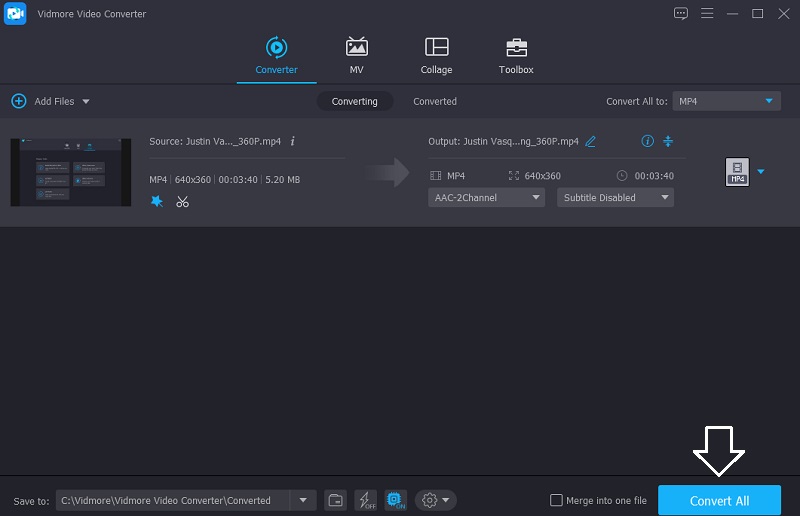
Deel 3. Veelgestelde vragen over het synchroniseren van audio en video in Premiere
Wat is de deal met mijn video die achter mijn audio aanloopt?
Wanneer er te veel informatie is om te verwerken tijdens het streamen, duurt video vaak langer dan audio, dus het wordt niet gesynchroniseerd met de audio.
Hoe kom ik van de opgenomen videovertraging af?
Sluit eerst alle andere tabbladen en programma's. Uw computer opnieuw opstarten is een andere optie. Neem indien mogelijk een enkel browsertabblad op in plaats van uw hele bureaublad. Kies ten slotte een resolutielimiet voor uw opname.
Is er een app voor het repareren van audio-video die niet synchroon loopt op Android?
Ja, u kunt Wondershare Repairit proberen. Het is een van de meest populaire en meest gebruikte tools voor het oplossen van audio- en videovertragingen op Android-apparaten. Het is snel en betrouwbaar om audio-videosynchronisatie op Android te repareren door de details van de video zorgvuldig te inspecteren.
Gevolgtrekking
Met behulp van dit bericht zul je geen moeite hebben om de audio te bewerken die niet overeenkomt met je videoclips. We hebben concrete oplossingen aangedragen op: hoe audio- en videoclips te synchroniseren in Premiere via de lijst met informatie. Het enige dat u hoeft te doen, is de bovenstaande instructies te volgen om uw audio- en videobestanden perfect te synchroniseren. Maar als je het nog steeds moeilijk vindt om de audio te matchen met de eigenlijke video, kun je Vidmore Video Converter beter proberen. Het zal uw ladingen zeker gemakkelijker maken. Dus waar wacht je op? Begin met het synchroniseren van de audio met je videoclips met behulp van de krachtige tools hierboven.


